Come raggruppare facilmente video per rulli, cortometraggi e TikTok: Social Media Examiner
Bobine Di Instagram Video Di Twitter Tic Toc Video Di Linkedin Cortometraggi Di Youtube Bobine Di Facebook / / September 06, 2022
Vuoi utilizzare più video in forma abbreviata nel tuo marketing? Cerchi un flusso di lavoro multicanale efficiente?
In questo articolo scoprirai un metodo semplice per trasformare un singolo video in formato abbreviato in qualcosa che puoi utilizzare su tutte le principali piattaforme social.
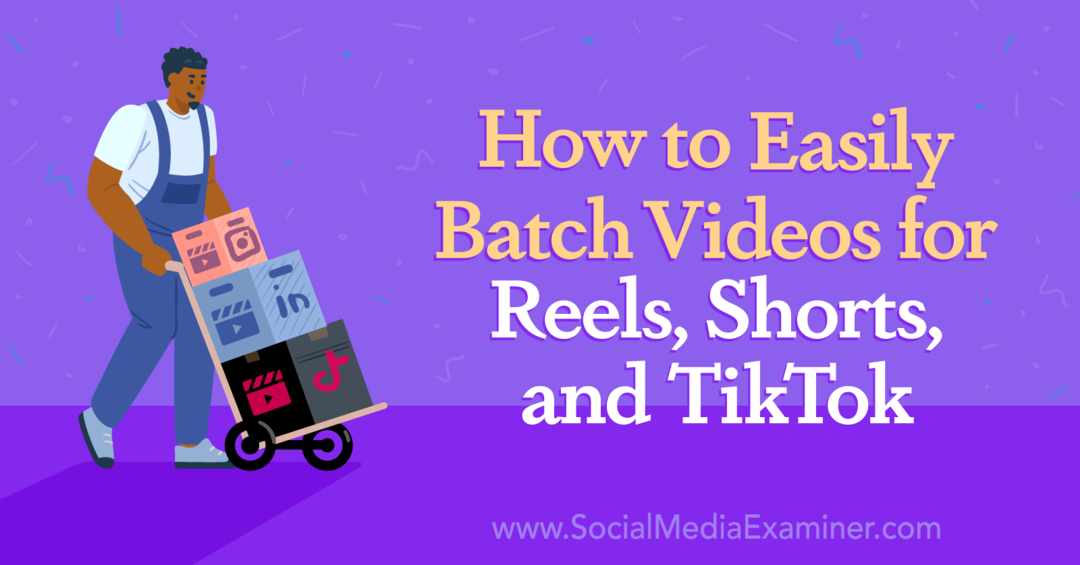
Perché hai bisogno di un flusso di lavoro video in formato breve
È probabile che la tua attività non stia utilizzando Appena Instagram o Facebook per aumentare la consapevolezza, aumentare il traffico e fare vendite. Invece, probabilmente stai creando un seguito su più canali di social media, da TikTok e Twitter a LinkedIn e YouTube.
Per risparmiare tempo, tu Potevo ripubblica lo stesso video su ogni canale. Ma è più facile a dirsi che a farsi. Dopotutto, nessuna proporzione video è ottimizzata per ogni singola piattaforma. Inoltre, ogni canale ha il proprio set unico di funzioni interattive e clip musicali.
Inoltre, YouTube sta filigranando i cortometraggi che scarichi dal tuo canale.
Quindi significa che devi creare contenuti video da zero per ogni canale? Non esattamente. Quando si mappa un flusso di lavoro per la creazione di contenuti, è possibile pubblicare video in formato breve in modo efficiente ottimizzando per ogni canale.
#1: Come creare un flusso di lavoro video in formato breve
Segui i passaggi seguenti per mappare un flusso di lavoro video in formato breve per il tuo team. In molti casi, puoi creare un singolo contenuto che puoi facilmente riutilizzare su tutti i canali.
Conosci le specifiche video dei tuoi canali social
Inizia facendo un elenco dei canali di social media su cui prevedi di pubblicare contenuti in forma abbreviata. Quindi dividere l'elenco in due gruppi.
Canali come Instagram, TikTok e YouTube sono ottimizzati per video a schermo intero 9:16. Ciascuno di questi canali ha il proprio feed video immersivo a schermo intero che supporta funzionalità, effetti e musica interattivi. Se scegli il punto di partenza giusto, puoi facilmente creare un singolo video e ottimizzarlo per ciascuno di questi tre canali.
Canali come Facebook, LinkedIn e Twitter supportano tecnicamente i contenuti video a schermo intero. Ma i video 9:16 non vengono visualizzati come contenuto a schermo intero nel feed e le funzionalità interattive sono minime o inesistenti. Questi canali di solito funzionano meglio con un rapporto di aspetto 4:5, che puoi creare separatamente o ritagliando il contenuto a schermo intero.
Scegli un'app video
Quindi, scegli l'app che utilizzerai per creare il video sorgente per tutti i tuoi canali social. Scegli un'app che supporti video a schermo intero e abbia una selezione completa di effetti e filtri. Assicurarsi non per scegliere un'app che filigra automaticamente i contenuti video.
In alcuni casi, Instagram è l'opzione migliore per creare video in formato breve. Con l'app di Instagram, puoi creare video con la tua scelta di effetti, filtri e testo. Puoi anche scaricare bozze senza filigrana prima della pubblicazione. Se utilizzi un dispositivo Android, le bozze scaricate includono audio e voci fuori campo originali.
Per gli utenti iOS, tuttavia, Instagram ha disabilitato l'audio nelle bozze scaricate a partire da agosto 2022. Se sei un utente iOS e il tuo video in formato breve non si basa sull'audio originale, usare Instagram è ancora la soluzione migliore. Ma se i tuoi contenuti richiedono audio o voci fuori campo originali che non desideri ricreare su più canali, è un'idea migliore creare contenuti con un'app di terze parti.
Quale app dovresti usare? InShot offre tonnellate di effetti, funzionalità e opzioni di modifica. Ma dovrai pagare per la versione premium di InShot per scaricare video senza filigrane. Se preferisci un'app di editing video gratuita che consenta download senza filigrana, prendi in considerazione Canva.
La tua guida al futuro del business

La rinascita del Web3 apre nuove opportunità per imprenditori, creatori e marketer che sono pronti ad abbracciare i cambiamenti. Ma di chi ti puoi fidare?
Presentazione della Crypto Business Conference; un evento premium per chiunque voglia imparare a mettere Web3 al lavoro per il proprio business.
Unisciti a noi nella soleggiata San Diego, in California, per la prima conferenza sulle criptovalute per i pionieri del business... non per i nerd della finanza e della tecnologia. Riceverai idee attuabili per la creazione di business da innovatori affermati, senza tutto il gergo tecnico.
RICHIEDI IL TUO POSTOIndipendentemente dall'app che scegli, tieni a mente i tempi, soprattutto se desideri creare contenuti che possano essere facilmente tradotti su tutti i canali. Prendi in considerazione l'impostazione di un limite di 60 secondi per i tuoi video in formato breve in modo da poterli pubblicare su tutti i canali. Ad agosto 2022, i limiti di tempo per ciascun canale sono i seguenti:
- I video di TikTok possono durare fino a 10 minuti
- I rulli di Instagram possono durare fino a 90 secondi
- I cortometraggi di YouTube possono durare fino a 60 secondi
#2: crea un video sorgente
Ora sei pronto per creare un video sorgente. Puoi iniziare filmando nuovi contenuti nell'app di Instagram o con la fotocamera del tuo dispositivo. Puoi anche modificare insieme clip o foto esistenti nell'app di Instagram o con un'app di terze parti a tua scelta.
Se stai filmando nuovi contenuti su Instagram, puoi utilizzare le transizioni tra i clip o applicare effetti mentre procedi. Se stai tagliando insieme i contenuti esistenti in Instagram o in qualsiasi altra app (come InShot, nella foto sotto), puoi aggiungere effetti dopo aver selezionato e ritagliato tutti i clip.
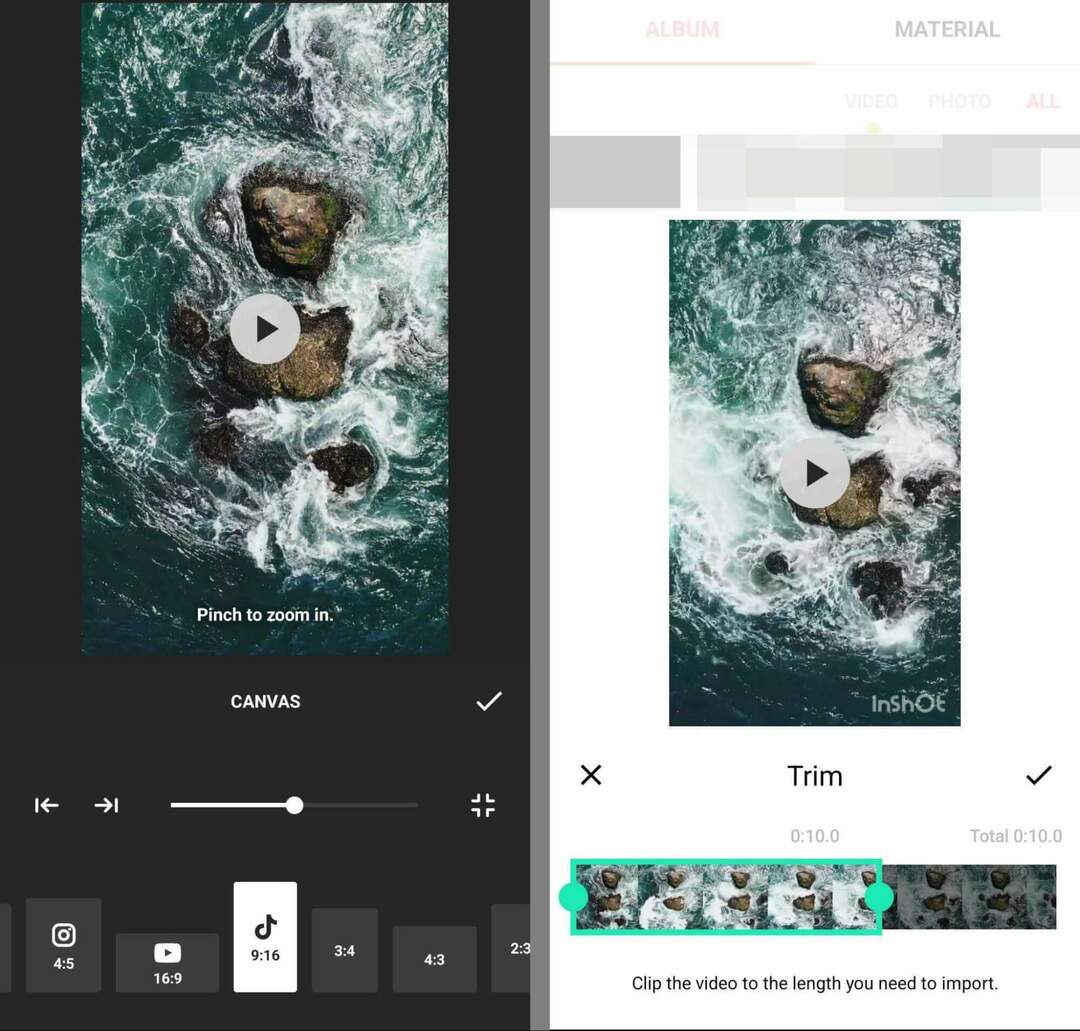
Prima di aggiungere elementi extra come testo o filtri al tuo video in formato breve, è una buona idea salvare il file. In questo modo, avrai una copia inedita senza elementi visivi aggiuntivi. Tocca il pulsante di download o salva per esportare il video nella galleria del tuo dispositivo. Ecco dove lo troverai nell'app di Instagram:
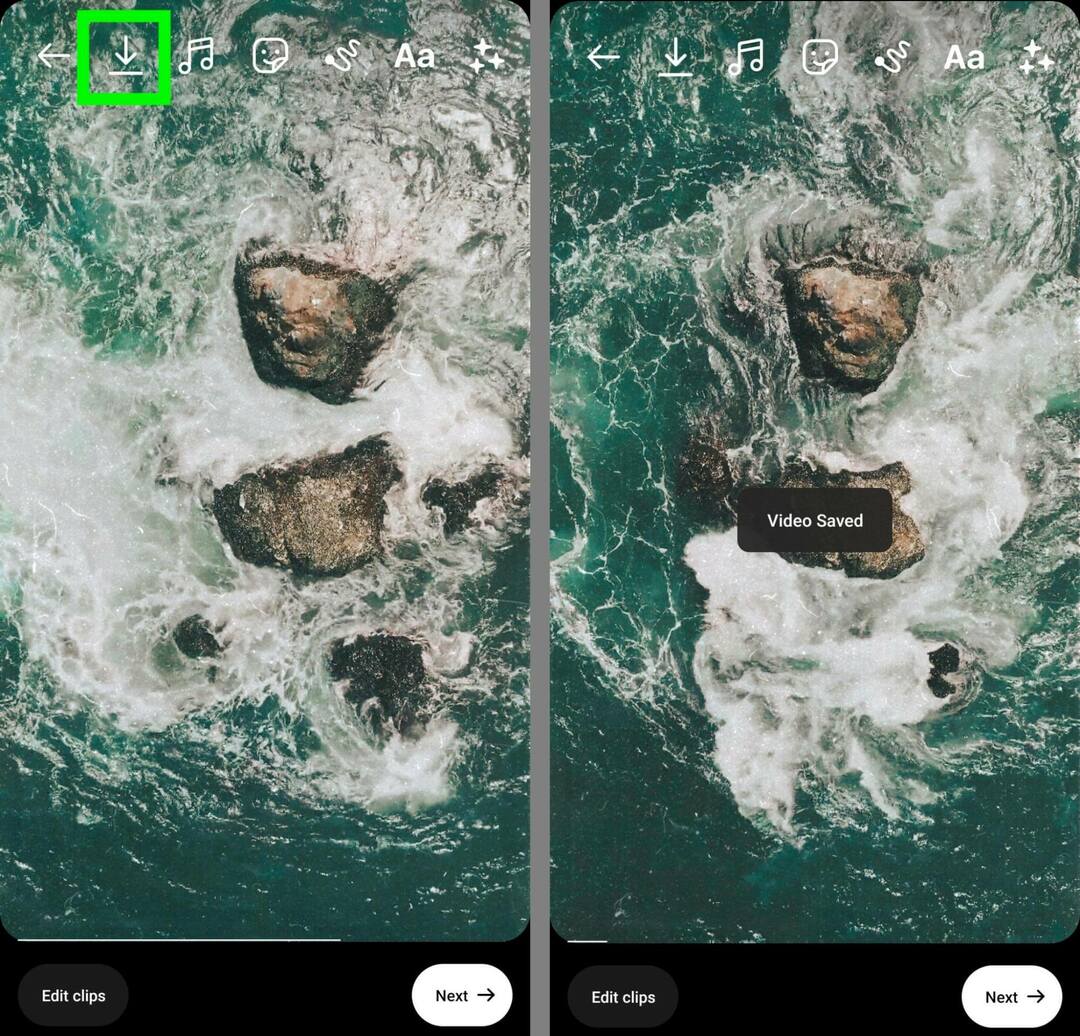
Ora puoi modificare e aggiungere elementi visivi. Ad esempio, puoi:
- Aggiungi sovrapposizioni di testo in vari timestamp durante il video
- Usa filtri e transizioni per migliorare il tuo video
- Scegli gli effetti che fanno risaltare il tuo video nel feed
- Registra voci fuori campo (nella foto sotto in InShot)
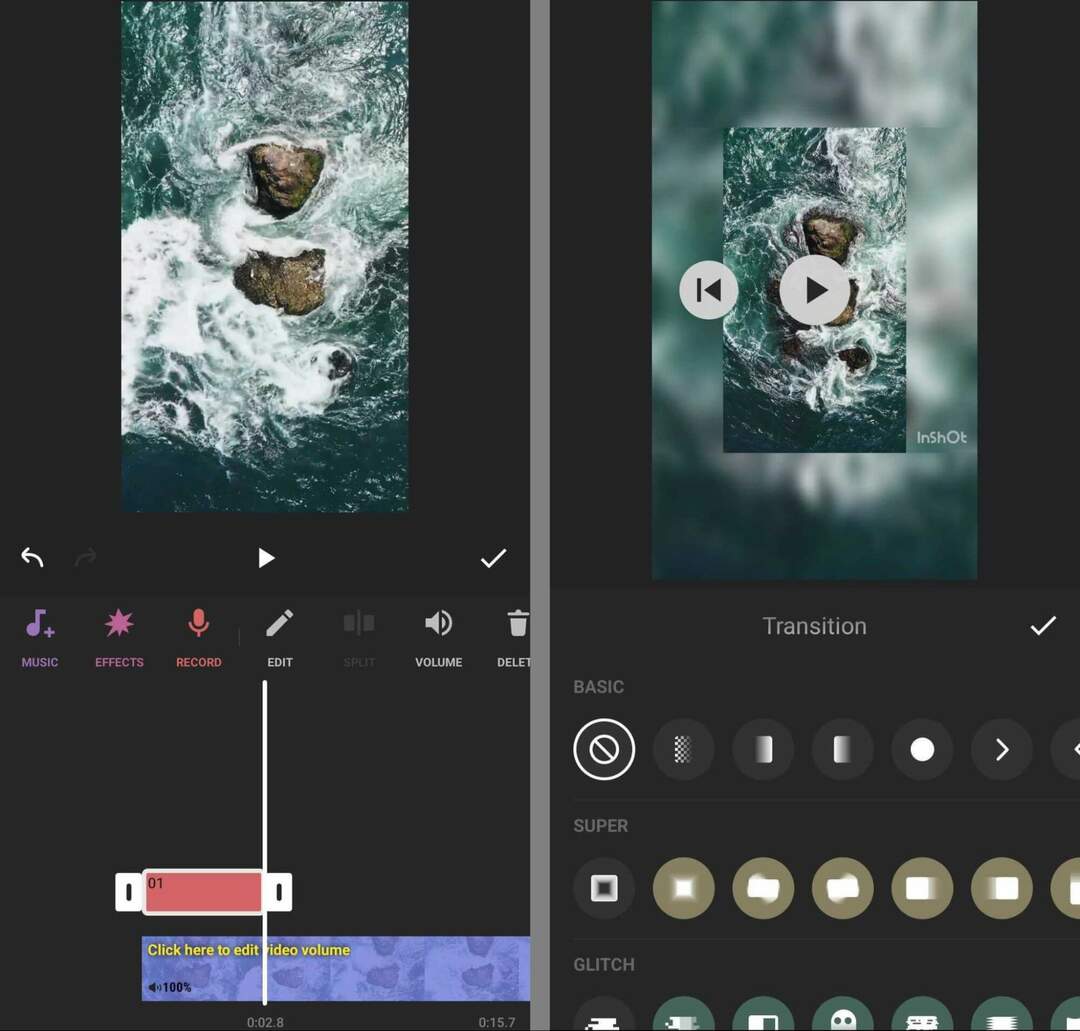
Se il ritmo del tuo video dipende da un brano specifico, puoi aggiungere musica durante il processo di creazione. Ma spesso questo è più facile a dirsi che a farsi. Quando scarichi una bozza di Instagram sul tuo dispositivo, non sarai in grado di salvare la musica, indipendentemente dal tipo di dispositivo che stai utilizzando.
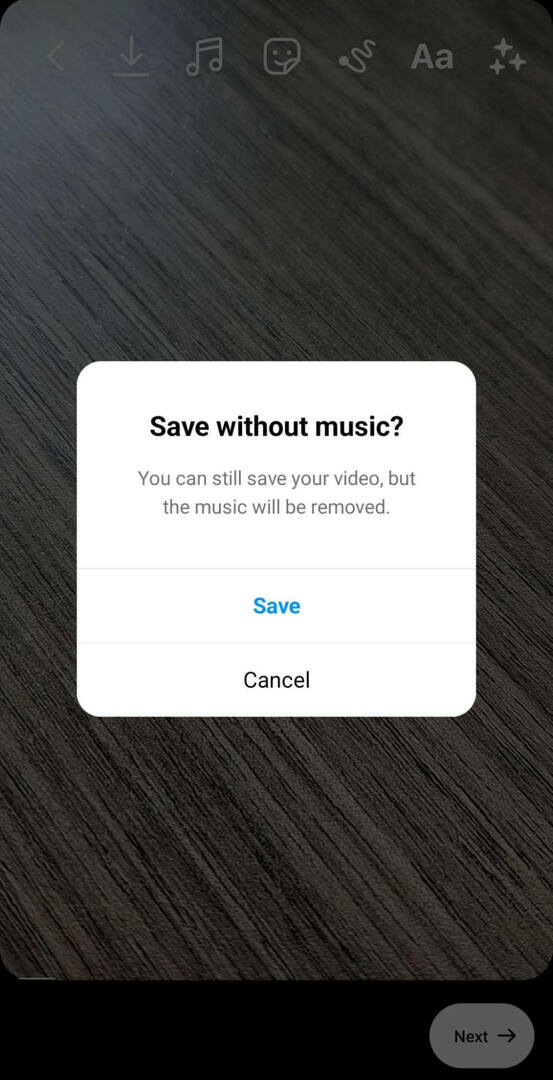
Se aggiungi musica in un'app di terze parti, potresti perdere l'opportunità di utilizzare l'audio di tendenza. Quindi di solito è meglio aggiungere musica in ogni singolo canale social ed è fondamentale assicurarsi che ogni canale supporti il suono che si desidera utilizzare.
Scarica e salva il video
Al termine della modifica della bozza del video, tocca di nuovo il pulsante di download o di salvataggio. Apri la galleria del tuo dispositivo per un rapido controllo a campione. Occasionalmente, le sovrapposizioni di testo si spostano o vengono visualizzate nel momento sbagliato. Se devi correggere errori come questi, torna alla bozza per modificarla e salvarla di nuovo.
Se lavori con un team, è una buona idea salvare e condividere sia la versione modificata che quella non modificata dei tuoi contenuti video in formato breve. Poiché le bozze di Instagram vengono salvate solo sul tuo dispositivo locale, dovrai condividere i file scaricati al di fuori dell'app.
Ad esempio, puoi caricare il file in una cartella Dropbox condivisa. In questo modo, chiunque disponga delle autorizzazioni appropriate può vedere il video e rivedere il contenuto. Il caricamento di file su un'app basata su cloud come Dropbox è utile anche per trasferire i contenuti da un dispositivo mobile a un dispositivo desktop, che potrebbe essere necessario per i video 4:5.
#3: pubblica il video 9:16 su Instagram, TikTok e YouTube
Quando sei pronto per pubblicare il video a schermo intero, puoi iniziare a pubblicare sui canali social del tuo marchio.
Pubblica su Instagram
Per completare la creazione del video, tocca Modifica. Qui puoi aprire la barra degli adesivi di Instagram e scegliere tra elementi interattivi come sondaggi, quiz, cursori emoji e richieste fotografiche. Inoltre, puoi utilizzare l'adesivo della didascalia per rendere il tuo video più accessibile.
Se hai iniziato a creare con Instagram e continui a pubblicare con lo stesso dispositivo, troverai il video originale nelle tue bozze. Tocca per creare una nuova bobina e tocca per aprire la galleria in basso a sinistra. Passa alla scheda Bozze e seleziona il video che desideri riprendere.
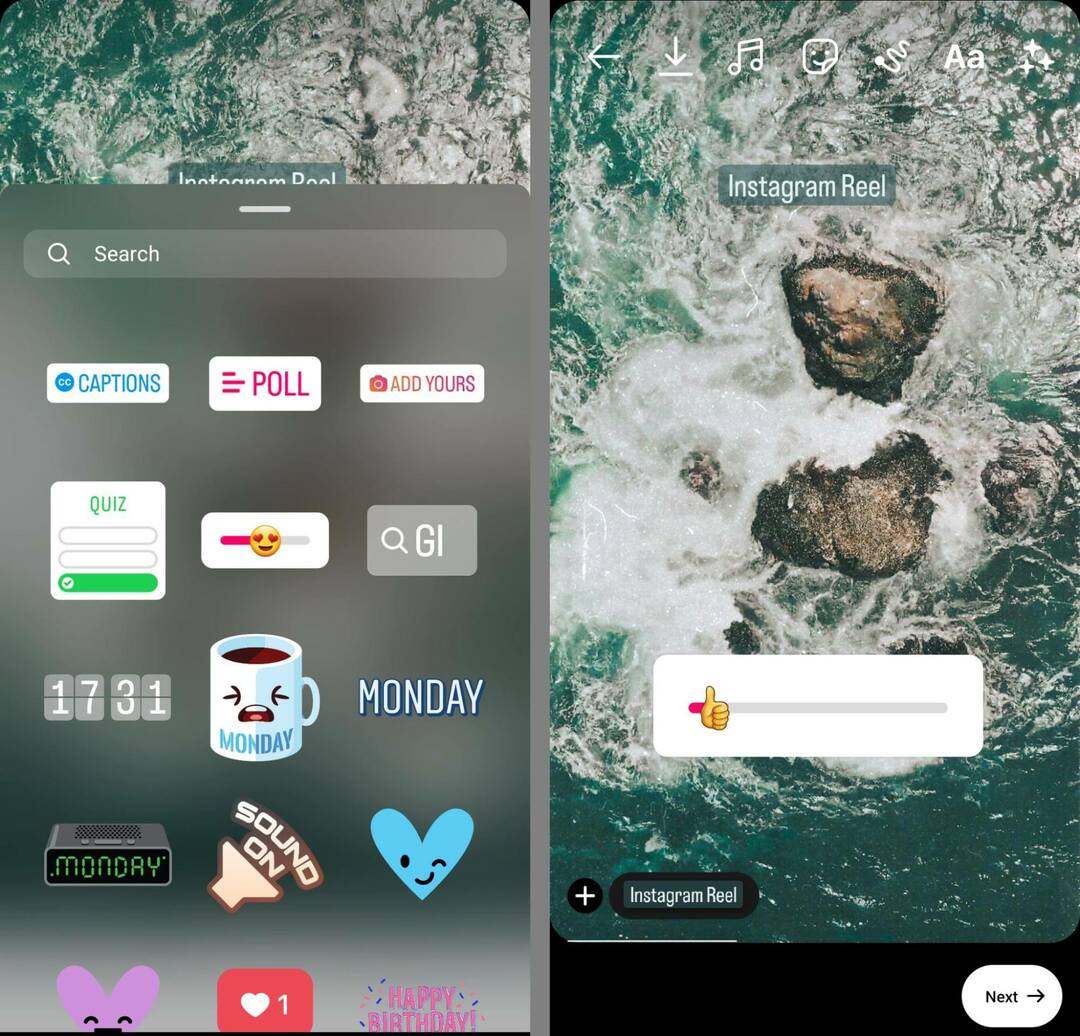
Se hai aggiunto audio o voci fuori campo originali durante il processo di creazione, dovrebbero essere ancora intatti. In caso contrario, puoi aggiungerli ora, insieme a qualsiasi musica o audio di tendenza.
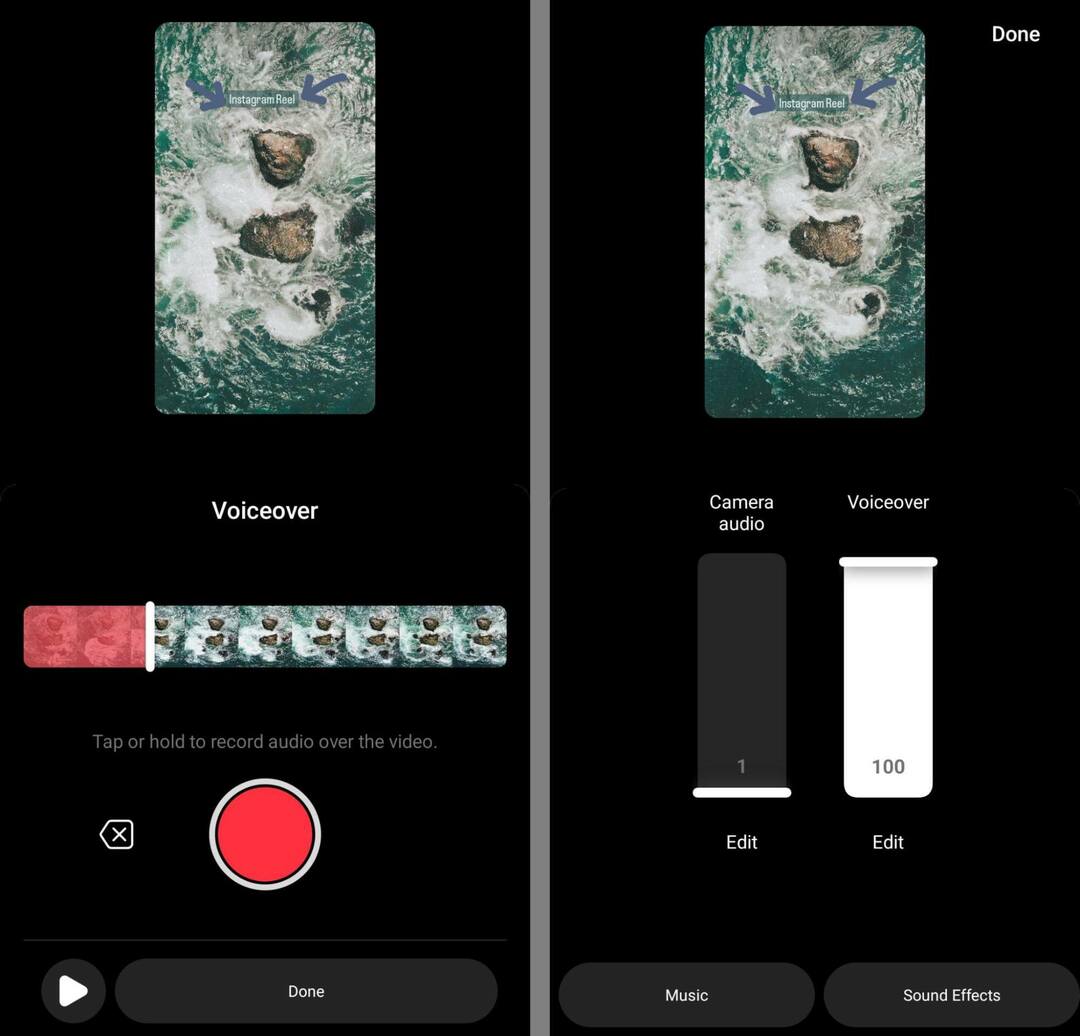
Pubblica su TikTok
Per riutilizzare la bozza del video per TikTok, apri l'app TikTok e tocca il pulsante Carica in basso a destra. Seleziona il video che hai salvato da Instagram o da un'app di terze parti e inizia a utilizzare gli strumenti di modifica integrati di TikTok. Puoi:
Ottieni una formazione esperta di marketing sui social media dai professionisti

Vuoi anticipare la concorrenza e imparare a diversificare la tua strategia di social marketing?
Impara dagli esperti più fidati del settore, collabora con altri esperti di marketing intelligenti e porta il tuo marketing a un livello superiore durante questo evento di 3 giorni nella soleggiata San Diego, in California.
CLICCA PER SAPERNE DI PIÙ- Aggiungi filtri per far risaltare il contenuto su TikTok
- Genera automaticamente didascalie per rendere il video più accessibile
- Includi adesivi interattivi come sondaggi, menzioni e richieste di domande
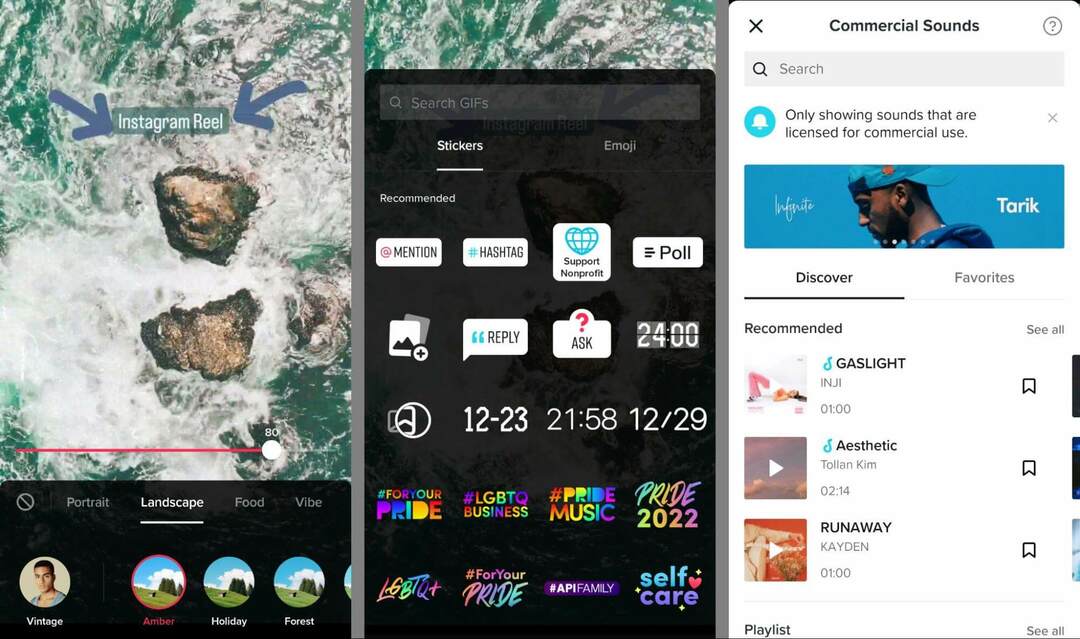
Puoi anche aggiungere un suono che è stato cancellato per TikTok. Quando tocchi il pulsante Aggiungi suono, puoi sfogliare la libreria di suoni commerciali di TikTok. Quando sei pronto per pubblicare, tocca Avanti e assicurati che le impostazioni sulla privacy indichino Tutti.
Pubblica su YouTube
Per pubblicare lo stesso video sorgente su YouTube Shorts, utilizza un flusso di lavoro simile. Apri l'app YouTube e tocca per creare un nuovo cortometraggio. Tocca per aprire la tua galleria e seleziona la bozza del video che hai salvato. Taglia il video secondo necessità e tocca Fine per passare alla modifica. Qui si può:
- Aggiungi più sovrapposizioni di testo
- Regola i tempi per il testo che hai aggiunto su YouTube
- Scegli i filtri per far risaltare il tuo corto su YouTube nel feed
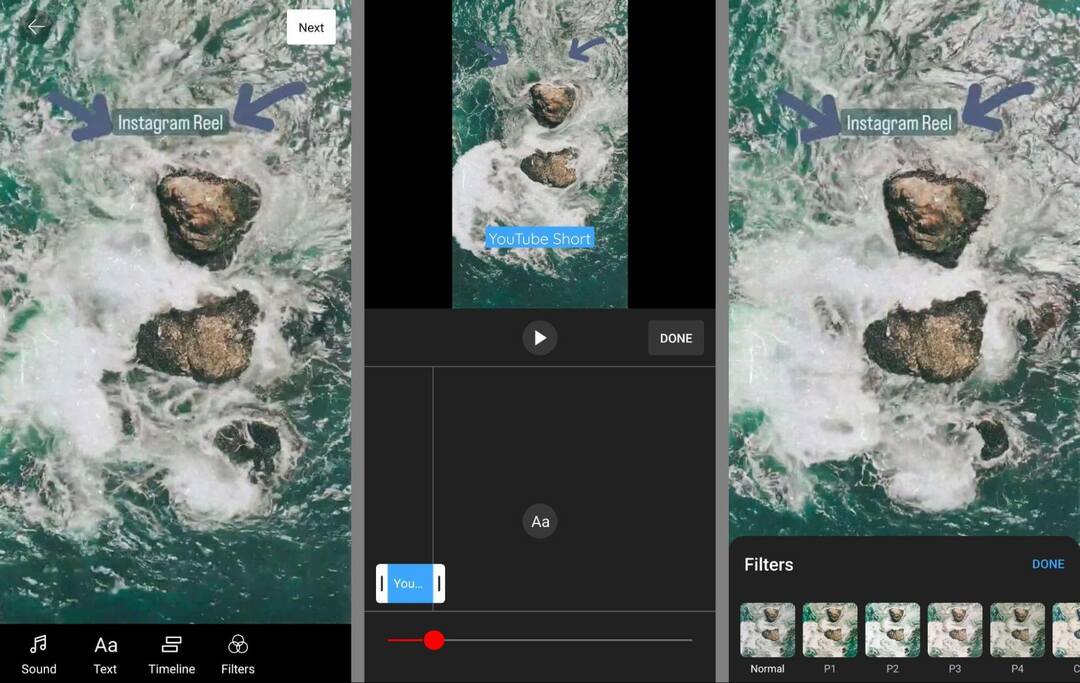
Sebbene la libreria musicale di YouTube sia relativamente ampia, non è concessa in licenza per uso commerciale. Se stai creando contenuti per un marchio o un'organizzazione, questa musica tecnicamente non è disponibile per il tuo canale.
Fortunatamente, hai altre opzioni. Puoi fare affidamento sulle voci fuori campo o sull'audio originale che hai aggiunto su Instagram o sulla tua app di terze parti preferita. Se il tuo video non è completo senza la musica, puoi scegliere una traccia dalla libreria audio di YouTube esente da royalty.
Qui è dove diventa un po' complicato. Al momento, la libreria audio di YouTube è disponibile solo su YouTube Studio. Ma l'app YouTube Studio non supporta i caricamenti o le modifiche di video. Ciò significa che non puoi aggiungere una traccia della libreria audio di YouTube direttamente dal tuo dispositivo mobile. Invece, ecco gli approcci più semplici:
- Pubblica il tuo corto senza audio aggiuntivo. Quindi apri YouTube Studio sul desktop e seleziona il tuo video dalla dashboard dei contenuti. Vai alla scheda Editor e seleziona Audio. Qui puoi ascoltare le opzioni disponibili e aggiungerne una al tuo cortometraggio.
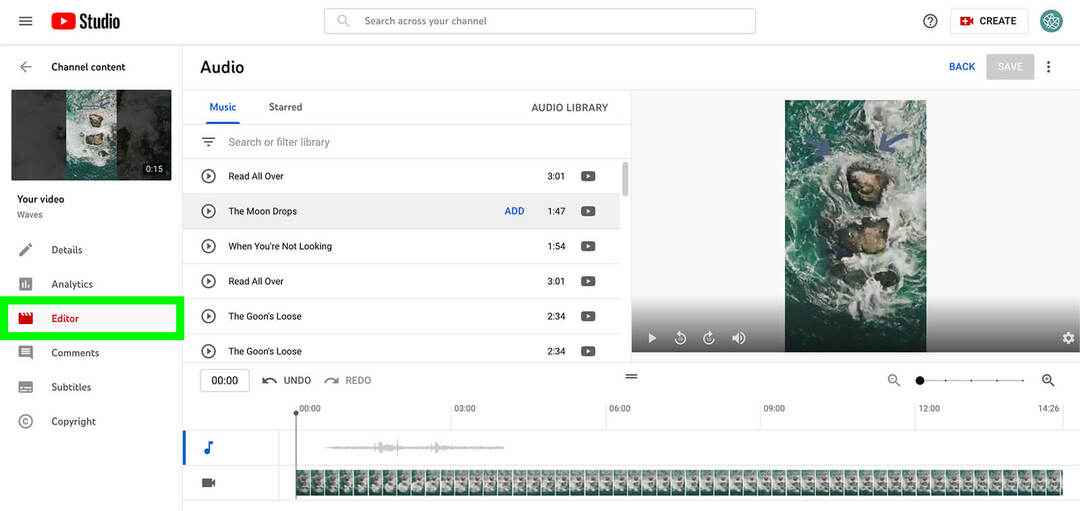
- Pubblica il tuo cortometraggio da YouTube Studio su desktop. Scarica il file video che hai salvato e utilizza il tipico flusso di lavoro di YouTube per caricare e pubblicare il video. Aggiungi una traccia dalla libreria audio durante il processo di pubblicazione in modo che venga caricata con la musica.
- Se il tuo video dura meno di 60 secondi, YouTube Studio lo pubblica automaticamente come corto.
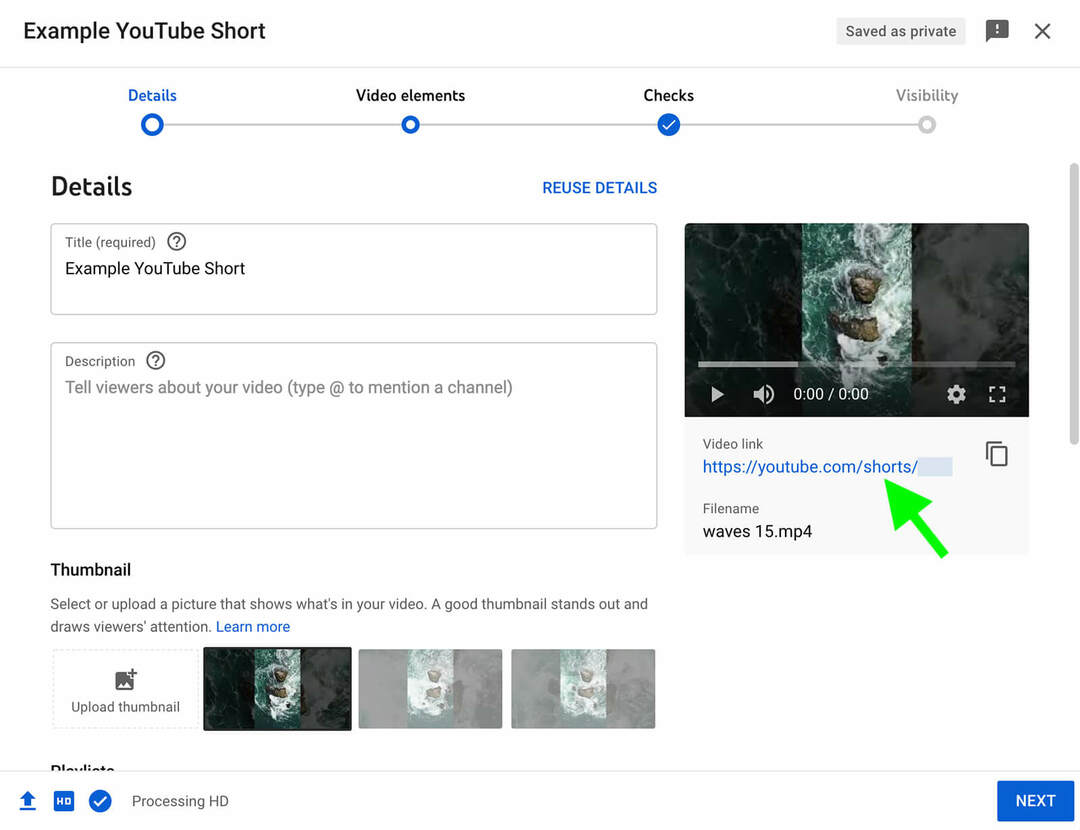
#4: modifica il video per il formato verticale
Oltre a riproporre il tuo video a schermo intero su Instagram, YouTube e TikTok, puoi ottimizzarlo per Facebook, LinkedIn e Twitter. Sebbene tu possa modificare il video su dispositivo mobile o desktop, tieni presente che LinkedIn non consente il caricamento di video da dispositivo mobile. Quindi è spesso più facile eseguire qualsiasi modifica e pubblicazione 4:5 su desktop.
Inizia il processo scaricando le versioni modificate e non modificate del video da Dropbox o dalla tua app di archiviazione basata su cloud preferita. Quindi carica i file su Canva o su un'altra app di editing video.
Apri un modello di video 4:5 vuoto e rilascia il video nella cornice. Potrebbe essere necessario modificare il posizionamento per assicurarti che il contenuto venga visualizzato correttamente, dato il ritaglio. Se le sovrapposizioni di testo non vengono visualizzate nella cornice, prendi in considerazione l'utilizzo della versione non modificata del video e l'aggiunta di testo ottimizzato per 4:5.
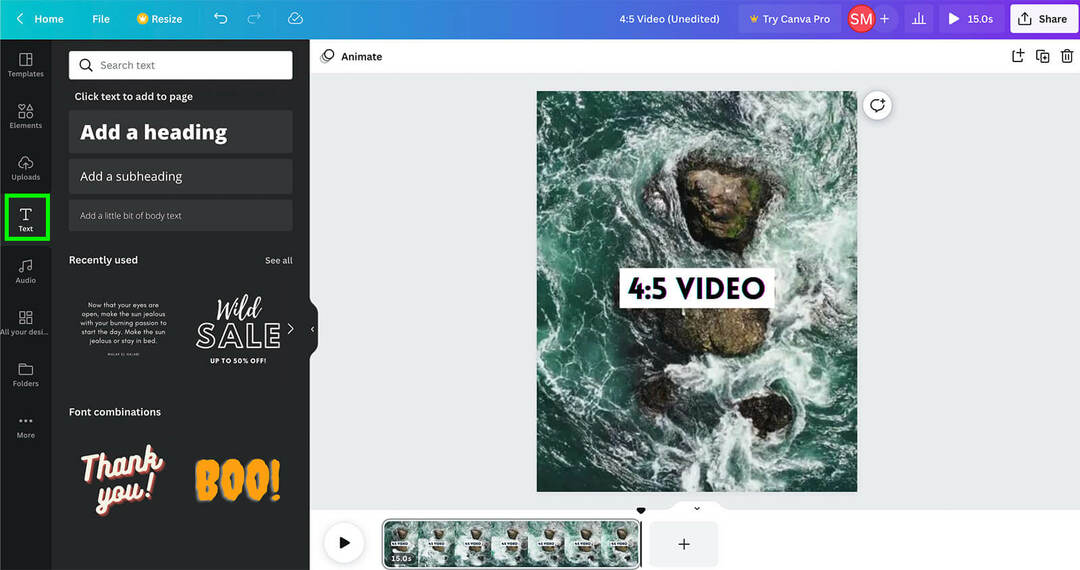
Puoi anche aggiungere musica esente da diritti d'autore direttamente in Canva. Apri la scheda Audio e scegli uno stile o cerca le opzioni disponibili. Dopo aver selezionato una traccia, trascinala per riprodurre la sezione che desideri includere nel video. Al termine della modifica, fai clic su Condividi per scaricare il video.
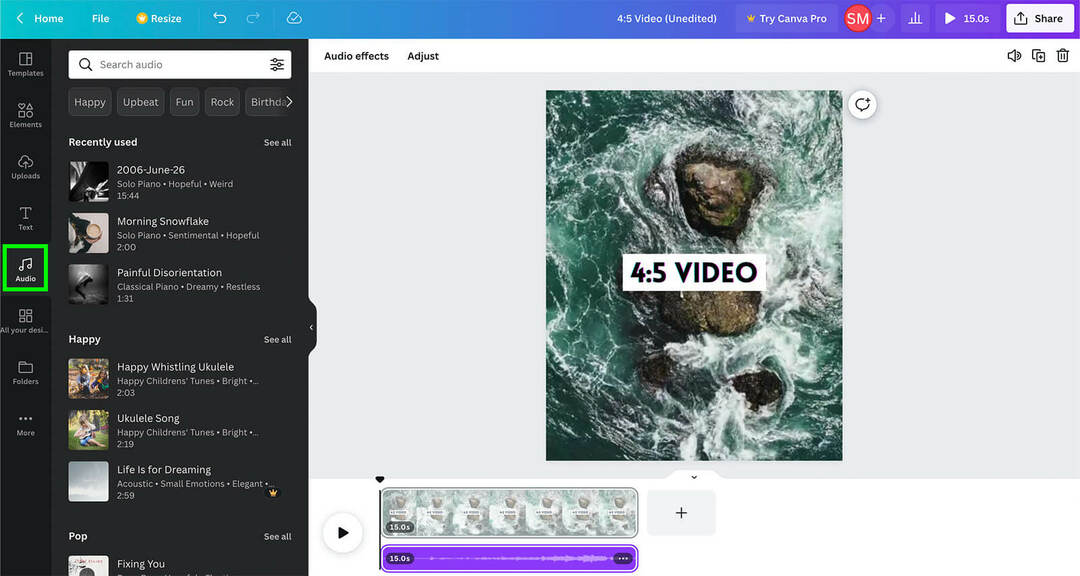
#5: Pubblica il video 4:5 su Facebook, LinkedIn e Twitter
Ora sei pronto per pubblicare il tuo video 4:5 sul resto dei tuoi canali di social media. Puoi pubblicare lo stesso video su tutti i canali in qualsiasi ordine.
Pubblicare su Facebook
Per pubblicare il video sulla tua pagina Facebook, apri Business Suite e clicca per creare un nuovo post. Carica il video e seleziona una lingua se include una voce fuori campo. Quindi aggiungi un titolo e una descrizione e scegli una miniatura. Puoi scegliere tra i suggerimenti generati automaticamente da Business Suite, selezionare un fotogramma dal video o caricare la tua miniatura.
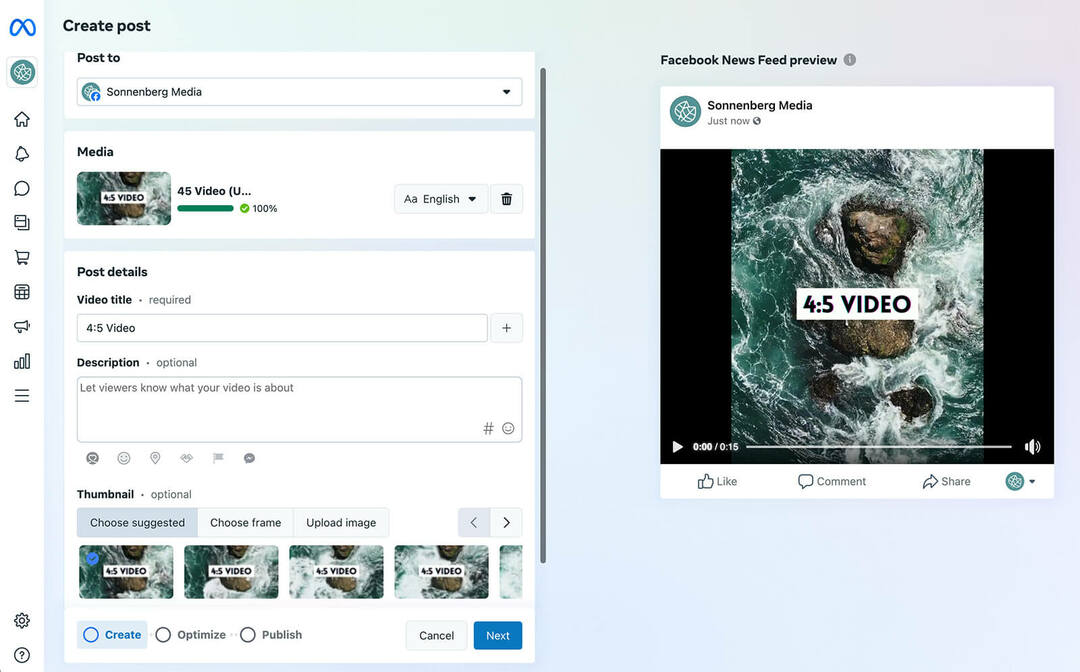
Per ottimizzare il video per Facebook, fare clic su Avanti. Qui puoi aggiungere sottotitoli generati automaticamente o caricare un file di sottotitoli che hai già esaminato per la precisione. Puoi anche attivare le funzioni Ritaglio intelligente e Anteprima intelligente di Facebook, che possono modificare automaticamente le proporzioni o generare clip di anteprima per il tuo pubblico. Fare clic su Pubblica o Pianifica per terminare.
Pubblica su LinkedIn
Quando sei pronto per pubblicare il video su LinkedIn, apri la pagina della tua azienda e seleziona Video dal compositore di pubblicazione. Carica il file video e assegnagli un titolo. Quindi scorri verso il basso per scegliere una miniatura. A differenza di Business Suite, LinkedIn non genererà automaticamente le miniature per te, quindi l'unica opzione è scegliere un file immagine.
Da questa finestra puoi anche caricare un file di didascalia per rendere il video più accessibile. Tieni presente che LinkedIn al momento non genera automaticamente i sottotitoli, quindi l'unica opzione è aggiungere il tuo file. Quindi puoi aggiungere una descrizione e hashtag e pubblicare il post del video.
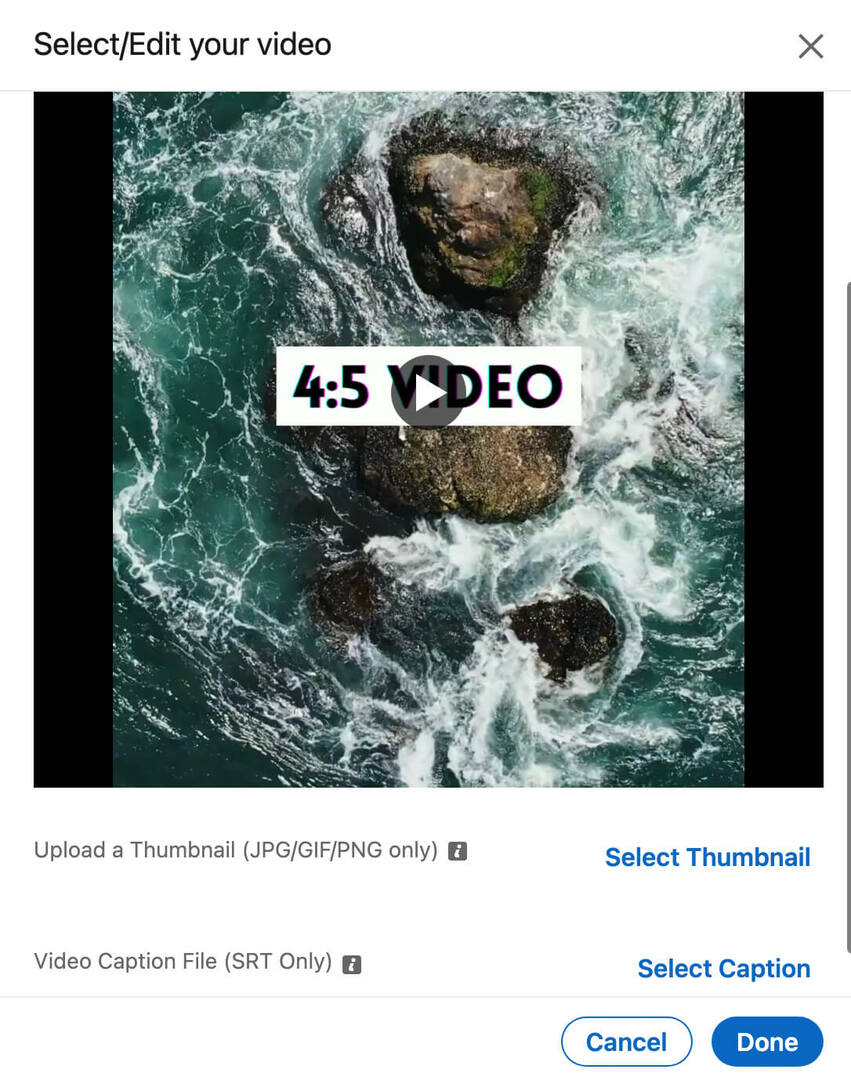
Pubblica su Twitter
Le opzioni di editing dei post video di Twitter sono di gran lunga le più limitate. Per caricare un video, fai clic sull'icona multimediale nel compositore del post e scegli un file da caricare. Quindi fai clic sul pulsante Modifica nell'angolo in alto a destra per modificare il post.
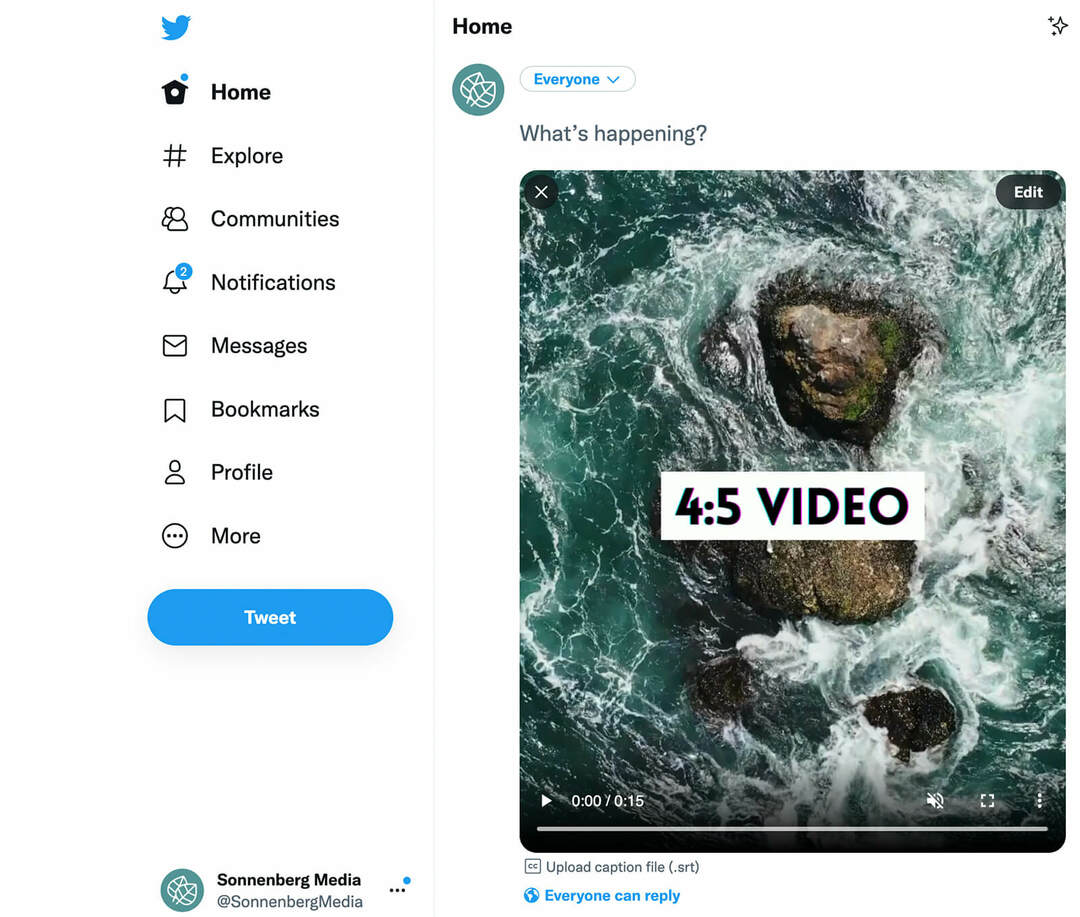
Da qui, puoi caricare un file di didascalia o aggiungere un avviso di contenuto al post se il video presenta argomenti sensibili. Ma non puoi aggiungere una nuova miniatura o scegliere un fotogramma dal video.
Poiché Twitter attualmente visualizza tutti i video a 1:1 sulla sequenza temporale, i follower dovranno fare clic per visualizzare il contenuto a grandezza naturale. Per sollecitare il coinvolgimento, è utile posizionare eventuali sovrapposizioni di testo, animazioni o altri elementi visivi vicino al centro del video in modo che vengano visualizzati automaticamente sulle timeline di Twitter degli utenti.
Conclusione
La creazione di contenuti video in formato breve può richiedere molto tempo a meno che non si disponga di un flusso di lavoro facilmente ripetibile. Con questi suggerimenti, puoi creare un processo che funzioni per il tuo team in modo da poter raggiungere i tuoi obiettivi di marketing attraverso i canali dei social media.
Curiosi di NFT, DAO e Web3?

Segui il podcast di Crypto Business per scoprire come NFT, social token, DAO (e molto altro) influenzeranno la tua attività nel prossimo futuro.
Ogni venerdì, l'ospite Michael Stelzner intervista i principali esperti del settore su ciò che funziona in questo momento in Web3 e cosa aspettarti in futuro, così puoi preparare la tua attività per il turno, anche se sei un totale novizio.
SEGUITE LO SPETTACOLO

